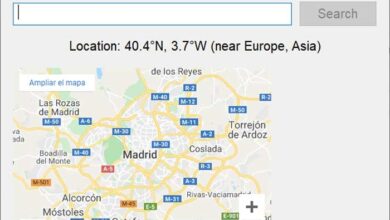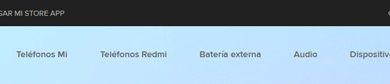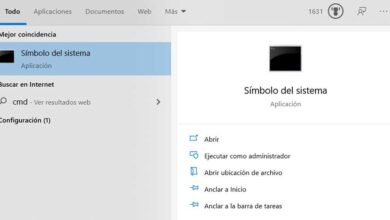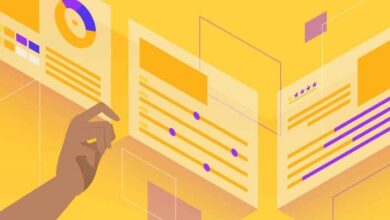Comment ajouter ou créer une bordure, un contour ou un trait de texte dans QuarkXPress

L’un des aspects les plus importants lors de la rédaction d’un texte est qu’il est lisible pour les lecteurs, et dans le cas où il se trouve sur une image ou un dessin, il est encore plus important qu’il soit lisible, car parfois l’arrière-plan a tendance à déformer les lettres et il devient difficile de comprendre le message.
La plupart des personnes qui travaillent dans ce domaine de la conception utilisent le logiciel QuarkXPress , car il dispose d’une variété d’options de conception pour les livres, les magazines et il a différents types de polices et il est possible de créer vos propres polices de lettres Windows personnelles . Parlons un peu plus de cet excellent outil.
Qu’est-ce que QuarkXPress?
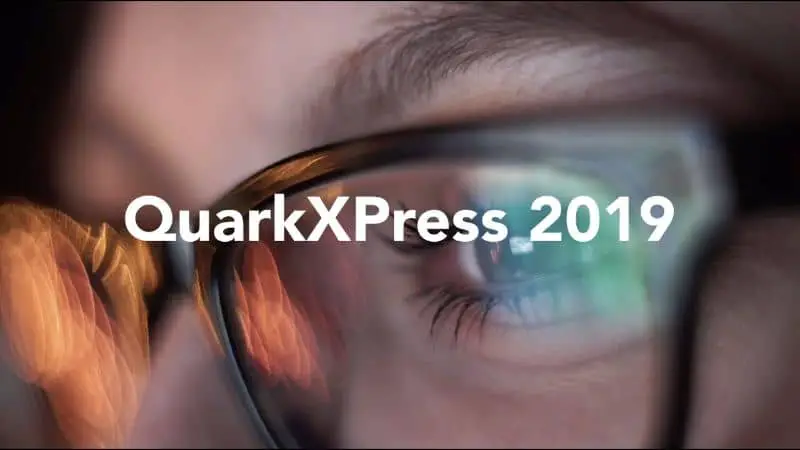
QuarkXPress est un logiciel créé en 1987. Il est conçu pour être un outil complémentaire pour les graphistes, car il dispose de tous les outils nécessaires pour concevoir des maquettes aussi complexes que nécessaire et résout toutes sortes de problèmes liés à la typographie, au placement des objets et à d’autres aspects . Cependant, vous pouvez en savoir plus sur sa page officielle .
QuarXPress travaille avec des textes et des images de différentes manières que son accessibilité et son positionnement confortable dans les éléments de la page. Il gère les tables de couleurs Pantone et HexaChrome, ainsi que d’autres espaces colorimétriques, et offre la synchronisation des couches, plusieurs niveaux d’annulation, XML, HTLM et la possibilité de générer des PDF professionnels.
Nous avons déjà dit que l’un des plus gros problèmes et l’un des plus importants est lorsque les lettres ne sont pas assez lisibles car il peut y avoir un dessin ou une image derrière elles, donc ci-dessous nous expliquerons étape par étape comment ajouter des bordures, du contraste ou je trace au texte afin d’avoir une meilleure lisibilité.
Comment ajouter ou créer des bordures, des contrastes ou des traits à du texte dans QuarkXPress étape par étape?
Il existe différentes manières d’ ajouter ou de créer des bordures et des contrastes au texte dans QuarkXPress. Puisqu’il est possible de le faire de différentes manières et en utilisant différentes options, nous vous expliquerons comment le faire avec chacune d’elles.
Modifier les propriétés des 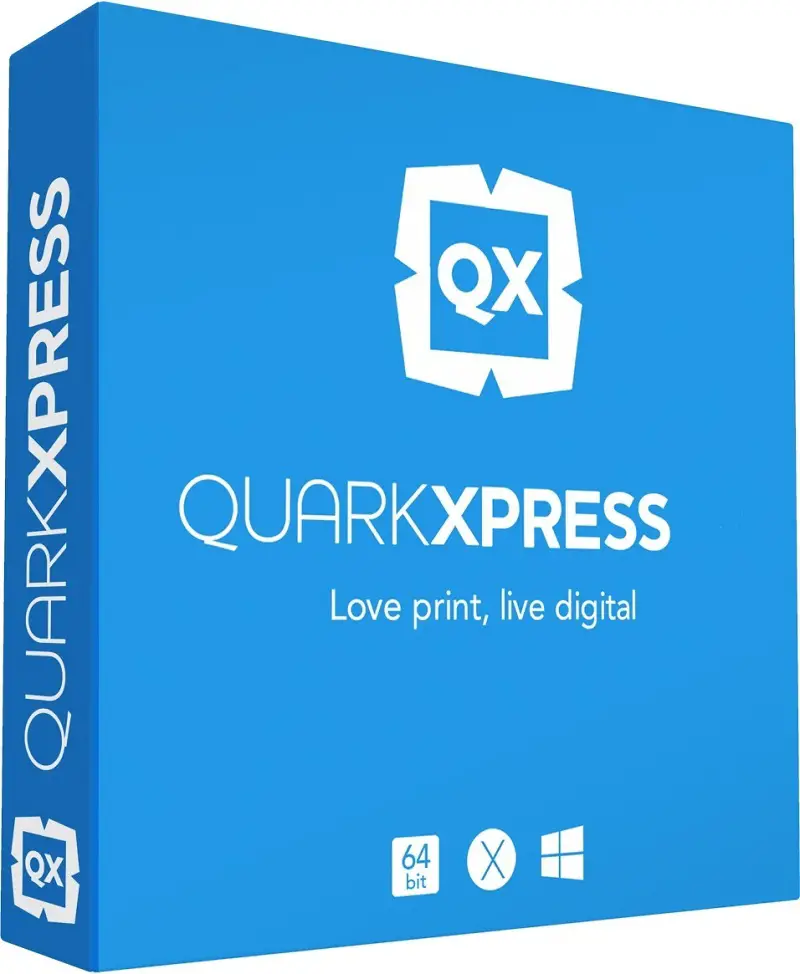 caractères
caractères
L’un des moyens les plus courants et les plus simples de faire ressortir le texte consiste à modifier les propriétés des caractères. Cette option a été créée pour être utilisée avec des polices épaisses ou grasses , car le trait est généré vers l’intérieur, et s’il est fin, toute l’identité de la police sera perdue. Afin d’appliquer cet outil, nous devons suivre les étapes suivantes:
- Sélectionnez le texte auquel vous souhaitez ajouter un contour et appuyez sur «CTRL + MAJ + D» pour ouvrir le panneau des propriétés des caractères.
- Lorsque le panneau s’ouvre, l’option de trait apparaîtra en bas à droite, choisissez la couleur et la largeur que vous voulez et c’est tout.
- Il existe également d’autres types d’options disponibles pour modifier le texte et l’adapter à la conception, telles que:
- Pas de remplissage: cette option vous permet de supprimer la couleur de police en ne laissant que le trait de police.
- Join: Cela vous permet de sélectionner le type de nœuds de joint des sommets, des coins arrondis ou des chanfreins.
- Hollow: Bien que ce ne soit pas une caractéristique du trait des caractères, il est tout à fait utile de séparer les caractères et ainsi rendre le texte plus lisible.
Application d’une couleur semi-transparente au texte
C’est l’un des moyens les plus simples et les plus rapides d’ajouter une bordure au texte. Afin de réaliser cette étape, nous devons utiliser l’option mentionnée ci-dessus qui est «Hollow». Nous devons suivre les étapes suivantes:
- Après avoir effectué les étapes précédentes, nous sélectionnons le texte et le convertissons en courbes depuis le menu «Eléments», puis nous cliquons sur «Convertir le texte en cases» et «Sans ancrage».
- Une copie du texte sera créée mais sous forme vectorisée et il est impossible de le modifier. La prochaine chose que nous devons faire est de déplacer le calque juste en dessous du texte en le faisant coïncider et de changer la couleur souhaitée, puis d’appliquer la transparence nécessaire.
- Afin d’appliquer la transparence, appuyez sur «CTRL + M» pour ouvrir la fenêtre correspondante.
Bien qu’il existe d’autres options dans QuarkXPress pour obtenir cet effet, le résultat n’est pas toujours ce que vous voulez, il est donc préférable de jouer en toute sécurité et de le faire en utilisant les méthodes mentionnées ci-dessus.